Brskalnik Safari ne odpre spletno stran: rešitev težave
Kljub dejstvu, da je Apple uradno prenehal podpirati Safari za Windows, je ta brskalnik še vedno eden izmed najbolj priljubljenih med uporabniki tega operacijskega sistema. Kakor pri kateremkoli drugem programu, tudi zaradi svojih objektivnih in subjektivnih razlogov pride do napak pri delu. Ena od takih težav je nezmožnost odpiranja nove spletne strani na internetu. Ugotovimo, kaj storiti, če v Safari ne morete odpreti strani.
Vsebina
Težave, ki niso povezane z delovanjem brskalnika
Ampak, ne krivite brskalnika, ker ni mogel odpreti strani na internetu, saj se lahko zgodi in ne iz razlogov, ki so zunaj njegovega nadzora. Med njimi je treba dodeliti naslednje:
- zlom internetne povezave po krivdi ponudnika;
- razčlenitev modema ali omrežne kartice računalnika;
- okvare v operacijskem sistemu;
- blokiranje mesta s strani protivirusnega programa ali požarnega zidu;
- virus v sistemu;
- blokiranje spletnega mesta s strani ponudnika;
- prenehanje spletne strani.
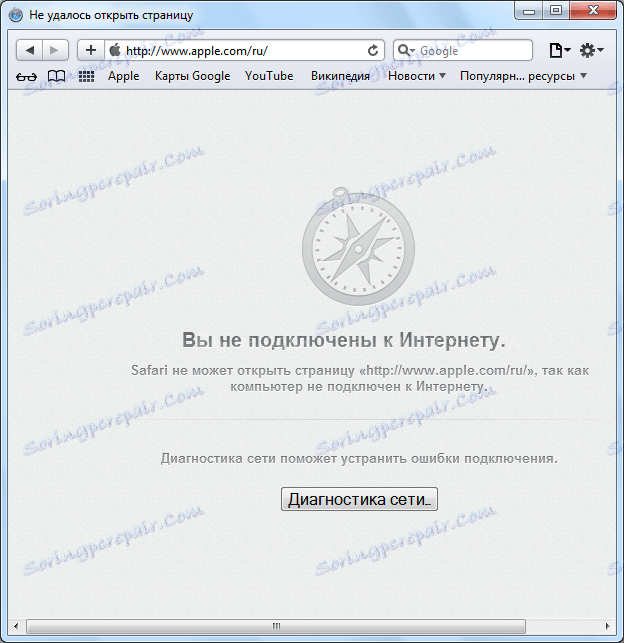
Vsaka od zgornjih težav ima svojo lastno rešitev, vendar nima nič opraviti z delovanjem samega brskalnika Safari. V nadaljevanju bomo obravnavali tiste primere izgube dostopa do spletnih strani, ki jih povzročajo notranje težave tega brskalnika.
Brisanje predpomnilnika
Če ste prepričani, da ne morete odpreti spletne strani ne samo zaradi svoje začasne nedostopnosti ali skupnih težav s sistemom, morate najprej očistiti predpomnilnik brskalnika. Predpomnilnik naloži spletne strani, ki jih je uporabnik obiskal. Ko ponovno dostopate do njih, brskalnik ne pridobi podatkov iz interneta, naloži stran iz predpomnilnika. To prihrani čas. Ampak, če je predpomnilnik poln, se začne Safari začasno upočasniti. Včasih pa obstajajo še bolj zapletene težave, na primer nezmožnost odpiranja nove strani na internetu.
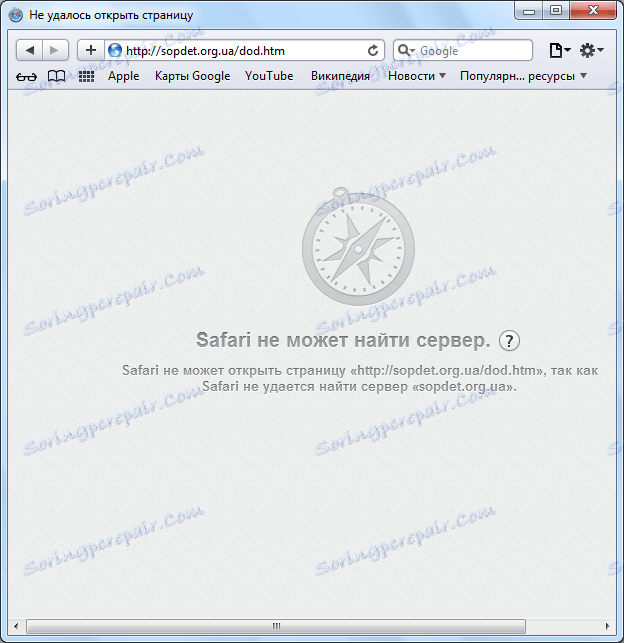
Če želite počistiti predpomnilnik, na tipkovnici pritisnite Ctrl + Alt + E. Pojavi se pojavno okno, ki vas vpraša, ali morate resnično izbrisati predpomnilnik. Kliknite gumb "Počisti".
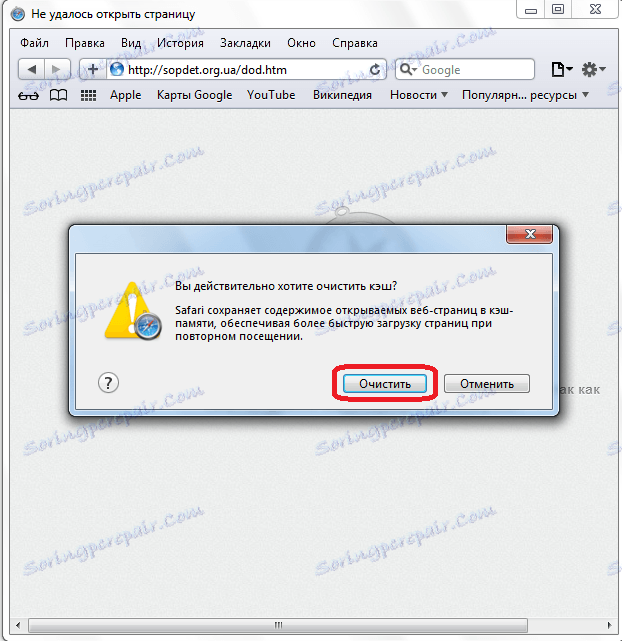
Po tem poskusite znova naložiti stran.
Ponastavi nastavitve
Če prvi metoda rezultatov ni dala in spletna stran ni naložena, je verjetno prišlo do napake zaradi napačnih nastavitev. Zato jih morate ponastaviti na prvotni videz, tako kot pri namestitvi programa.
Pojdite v nastavitve Safari tako, da kliknete ikono zobnika, ki se nahaja v desnem kotu okna brskalnika.
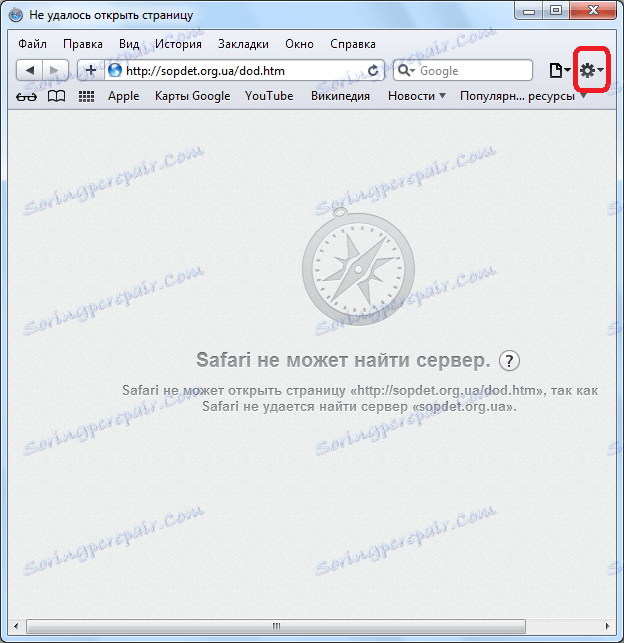
V prikazanem meniju izberite "Ponastavi Safari ...".

Prikaže se meni, v katerem lahko izberete, kateri podatki brskalnika bodo izbrisani in ki bodo ostali.
Pozor, prosim! Vse izbrisane informacije niso predmet obnovitve. Zato je treba dragocene podatke naložiti v računalnik ali jih zapisati.
Ko izberete, kaj želite izbrisati (in če je bistvo težave neznano, morate vse izbrisati), kliknite gumb "Ponastavi".
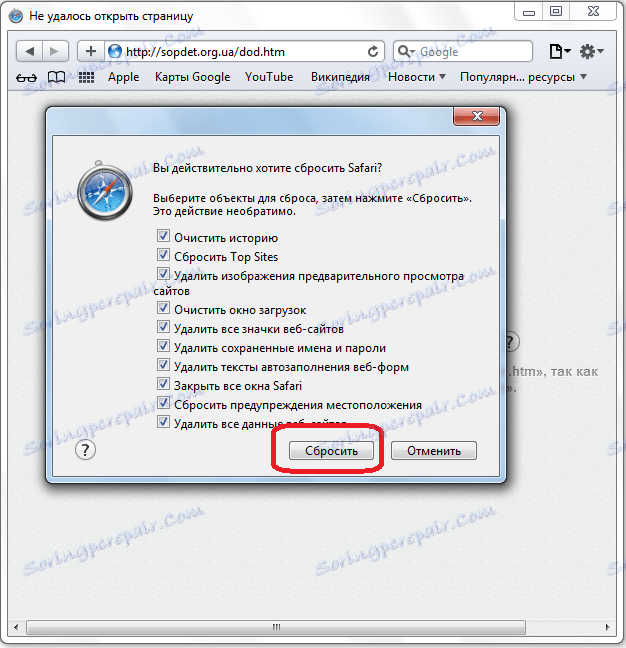
Po ponastavitvi ponovno naložite stran. Odprt mora.
Ponovna namestitev brskalnika
Če prejšnji koraki niso pomagali in ste prepričani, da je vzrok težave v brskalniku, ni ničesar storiti, ampak ga znova namestite s popolno odstranitvijo prejšnje različice skupaj s podatki.
Če želite to narediti, prek nadzorne plošče pojdite na razdelek »Odstrani programe«, poiščite vnos Safari na odprtem seznamu, ga izberite in kliknite gumb »Izbriši«.
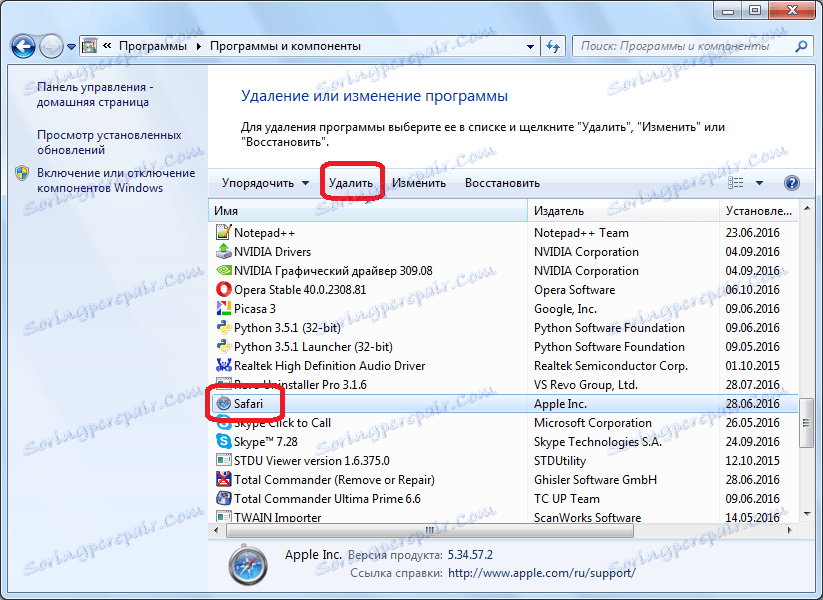
Po odstranitvi znova namestite program.
V veliki večini primerov, če je bil vzrok problema resnično skrit v brskalniku in ne v nekaj drugem, dosledno izvajanje treh določenih korakov skoraj 100% zagotavlja ponovno vzpostavitev spletnih strani v Safariju.
